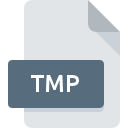
Estensione TMP
Temporary Format
-
Category
-
Popolarità3.4 (114 votes)
Cos'è il file TMP?
I file con estensione TMP contengono diversi tipi di dati memorizzati temporaneamente. È un'estensione generale - tali file possono verificarsi sia in formato testo che in formato binario. Non esiste una struttura dati specifica per tali file.
I file TMP vengono creati da diversi programmi e memorizzati di solito nella cartella tmp o TEMP , ad esempio mentre:
- Download di dati da Internet,
- Salvataggio di copie di backup di file,
- Funzionamento su file di dati di grandi dimensioni, che superano la memoria interna assegnata.
Ulteriori informazioni sui file TMP
Secondo le sue premesse, i file "temporanei" vengono solitamente archiviati per un periodo di tempo specifico in cui viene eseguita una determinata azione, dopodiché dovrebbero essere automaticamente cancellati. Possono contenere dati chiave per il funzionamento di un programma, o dei suoi elementi, in un dato punto temporale, quindi, se l'origine di tale file è sconosciuta, non dovrebbero essere cancellati manualmente. Nei sistemi della serie Unix, i file TMP vengono solitamente utilizzati per la comunicazione tra processi.
Programmi che supportano l'estensione TMP
I file con estensione TMP, proprio come qualsiasi altro formato di file, possono essere trovati su qualsiasi sistema operativo. I file in questione possono essere trasferiti su altri dispositivi, siano essi mobili o fissi, ma non tutti i sistemi potrebbero essere in grado di gestire correttamente tali file.
Software servando al file TMP
Updated: 08/23/2019
Come aprire il file TMP?
I problemi con l'accesso a TMP possono essere dovuti a vari motivi. Il lato positivo è che i problemi più riscontrati relativi a Temporary Format files non sono complessi. Nella maggior parte dei casi possono essere affrontati in modo rapido ed efficace senza l'assistenza di uno specialista. Abbiamo preparato un elenco che ti aiuterà a risolvere i tuoi problemi con i file TMP.
Passaggio 1. Ottieni il Microsoft Word
 I problemi con l'apertura e l'utilizzo dei file TMP sono probabilmente dovuti alla mancanza di un software adeguato compatibile con i file TMP presenti sul computer. Questo è facile. Selezionare Microsoft Word o uno dei programmi consigliati (ad esempio, Microsoft Windows, Safari, Microsoft Internet Explorer) e scaricarlo dalla fonte appropriata e installarlo sul sistema. L'elenco completo dei programmi raggruppati per sistemi operativi è disponibile sopra. Uno dei metodi più sicuri per scaricare software è utilizzare i collegamenti forniti dai distributori ufficiali. Visita il sito Web Microsoft Word e scarica il programma di installazione.
I problemi con l'apertura e l'utilizzo dei file TMP sono probabilmente dovuti alla mancanza di un software adeguato compatibile con i file TMP presenti sul computer. Questo è facile. Selezionare Microsoft Word o uno dei programmi consigliati (ad esempio, Microsoft Windows, Safari, Microsoft Internet Explorer) e scaricarlo dalla fonte appropriata e installarlo sul sistema. L'elenco completo dei programmi raggruppati per sistemi operativi è disponibile sopra. Uno dei metodi più sicuri per scaricare software è utilizzare i collegamenti forniti dai distributori ufficiali. Visita il sito Web Microsoft Word e scarica il programma di installazione.
Passaggio 2. Controllare la versione di Microsoft Word e aggiornarla se necessario
 Non riesci ancora ad accedere ai file TMP anche se Microsoft Word è installato sul tuo sistema? Assicurarsi che il software sia aggiornato. A volte gli sviluppatori di software introducono nuovi formati al posto di quelli già supportati insieme a versioni più recenti delle loro applicazioni. Se è installata una versione precedente di Microsoft Word, potrebbe non supportare il formato TMP. L'ultima versione di Microsoft Word dovrebbe supportare tutti i formati di file compatibili con le versioni precedenti del software.
Non riesci ancora ad accedere ai file TMP anche se Microsoft Word è installato sul tuo sistema? Assicurarsi che il software sia aggiornato. A volte gli sviluppatori di software introducono nuovi formati al posto di quelli già supportati insieme a versioni più recenti delle loro applicazioni. Se è installata una versione precedente di Microsoft Word, potrebbe non supportare il formato TMP. L'ultima versione di Microsoft Word dovrebbe supportare tutti i formati di file compatibili con le versioni precedenti del software.
Passaggio 3. Associa i file Temporary Format a Microsoft Word
Se hai installato l'ultima versione di Microsoft Word e il problema persiste, selezionalo come programma predefinito da utilizzare per gestire TMP sul tuo dispositivo. Il processo di associazione dei formati di file con l'applicazione predefinita può differire nei dettagli a seconda della piattaforma, ma la procedura di base è molto simile.

Selezione dell'applicazione di prima scelta in Windows
- Fare clic con il tasto destro del mouse sul file TMP e selezionare l'opzione
- Successivamente, seleziona l'opzione e quindi utilizzando apri l'elenco delle applicazioni disponibili
- Infine seleziona , punta alla cartella in cui è installato Microsoft Word, seleziona la casella Usa sempre questa app per aprire i file TMP e conforma la tua selezione facendo clic sul pulsante

Selezione dell'applicazione di prima scelta in Mac OS
- Fare clic con il tasto destro sul file TMP e selezionare
- Trova l'opzione : fai clic sul titolo se è nascosto
- Dall'elenco scegliere il programma appropriato e confermare facendo clic su
- Verrà visualizzata una finestra di messaggio che informa che questa modifica verrà applicata a tutti i file con estensione TMP. Facendo clic su si conferma la selezione.
Passaggio 4. Assicurarsi che il file TMP sia completo e privo di errori
Hai seguito da vicino i passaggi elencati ai punti 1-3, ma il problema è ancora presente? È necessario verificare se il file è un file TMP corretto. Non essere in grado di accedere al file può essere correlato a vari problemi.

1. Verificare che il TMP in questione non sia infetto da un virus informatico
Se il file è infetto, il malware che si trova nel file TMP ostacola i tentativi di apertura. Esegui immediatamente la scansione del file utilizzando uno strumento antivirus o esegui la scansione dell'intero sistema per garantire che l'intero sistema sia sicuro. Il file TMP è infetto da malware? Segui i passaggi suggeriti dal tuo software antivirus.
2. Controlla se il file è danneggiato o danneggiato
Se il file TMP ti è stato inviato da qualcun altro, chiedi a questa persona di inviarti nuovamente il file. È possibile che il file sia stato copiato erroneamente e che i dati abbiano perso integrità, il che impedisce di accedere al file. Durante il download del file con estensione TMP da Internet, potrebbe verificarsi un errore che risulta in un file incompleto. Prova a scaricare di nuovo il file.
3. Verifica se l'utente con cui hai effettuato l'accesso dispone dei privilegi di amministratore.
A volte per accedere ai file l'utente deve disporre dei privilegi di amministratore. Passa a un account che ha richiesto i privilegi e prova ad aprire nuovamente il file Temporary Format.
4. Assicurarsi che il sistema disponga di risorse sufficienti per eseguire Microsoft Word
Se il sistema è sotto carico eccessivo, potrebbe non essere in grado di gestire il programma utilizzato per aprire i file con estensione TMP. In questo caso chiudere le altre applicazioni.
5. Assicurarsi di disporre degli ultimi driver, aggiornamenti di sistema e patch installati
I sistemi e i driver aggiornati non solo rendono il tuo computer più sicuro, ma possono anche risolvere i problemi con il file Temporary Format. È possibile che i file TMP funzionino correttamente con software aggiornato che risolve alcuni bug di sistema.
Vuoi aiutare?
Se siete in disposizione di ulteriori informazioni riguardando il file TMP, vi saremmo grati per la vostra partecipazione di questa conoscenza con gli utenti del nostro servizio. Utilizzate il modulo di contatto che si trova qui e inviateci le informazioni sul file TMP.

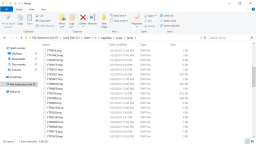
 Windows
Windows 


 MAC OS
MAC OS 

